服务器运维相关知识总结小记
1. 文件内容读取、替换
1.1. 查找文件中关键字所在行数信息
grep -n "关键字" filePath
1.2. 截取指定行之间的内容到新文件中
sed -n '开始行数,结束行数p' filePath >> newFilePath
sed -n '700,1250p' file.log >> newOut.log
1.3. sed 字符串替换
sed 's/原字符串/替换字符串/'
单引号里面,s表示替换,三根斜线中间是替换的样式,特殊字符需要使用反斜线"\"进行转义。
单引号"'"是没有办法用反斜线"\"转义的,这时候只要把命令中的单引号改为双引号就行了,
-
要处理的字符包含单引号,则用:
sed "s/原字符串包含'/替换字符串包含'/" -
命令中的三根斜线分隔符可以换成别的符号
有时候替换目录字符串的时候有较多斜线,这个时候换成其它的分割符是较为方便,只需要紧跟s定义即可。 将分隔符换成问号”?”:sed 's?原字符串?替换字符串?'-
可以在末尾加g替换每一个匹配的关键字,否则只替换每行的第一个,例如:
替换所有匹配关键字
如:sed 's/原字符串/替换字符串/g' -
一些特殊字符的使用
"^"表示行首
"$"符号如果在引号中表示行尾,但是在引号外却表示末行(最后一行)
注意这里的" & "符号,如果没有“&”,就会直接将匹配到的字符串替换掉
-
sed 's/^/添加的头部&/g' #在所有行首添加
sed 's/$/&添加的尾部/g' #在所有行末添加
sed '2s/原字符串/替换字符串/g' #替换第2行
sed '$s/原字符串/替换字符串/g' #替换最后一行
sed '2,5s/原字符串/替换字符串/g' #替换2到5行
sed '2,$s/原字符串/替换字符串/g' #替换2到最后一行
- 批量替换字符串
sed -i "s/查找字段/替换字段/g" `grep 查找字段 -rl 路径`
sed -i "s/oldstring/newstring/g" `grep oldstring -rl yourdir
- sed处理过的输出是直接输出到屏幕上的,使用参数
”i”直接在文件中替换。
# 替换文件中的所有匹配项
sed -i 's/原字符串/替换字符串/g' filename
- 多个替换可以在同一条命令中执行,用分号”;”分隔,其格式为:
# 同时执行两个替换规则
sed 's/^/添加的头部&/g;s/$/&添加的尾部/g'
1.4 将指定内容输入到文件中
首先确保该目录存在,文件可以不存在,不存在会自动创建该文件。
tee /etc/docker/daemon.json <<-'EOF'
{
"registry-mirrors": ["https://o2wpcbk0.mirror.aliyuncs.com"],#此位置换成服务器合适的地址
"exec-opts": ["native.cgroupdriver=systemd"],
"log-driver": "json-file",
"log-opts": {
"max-size": "100m"
},
"storage-driver": "overlay2"
}
EOF
1.5 比较两个文件的内容区别
当我们修改某个配置文件之后,需要确认修改的地方时,可对比修改前后文件内容差异
diff -U 5 calico.yaml calico.yaml.orig
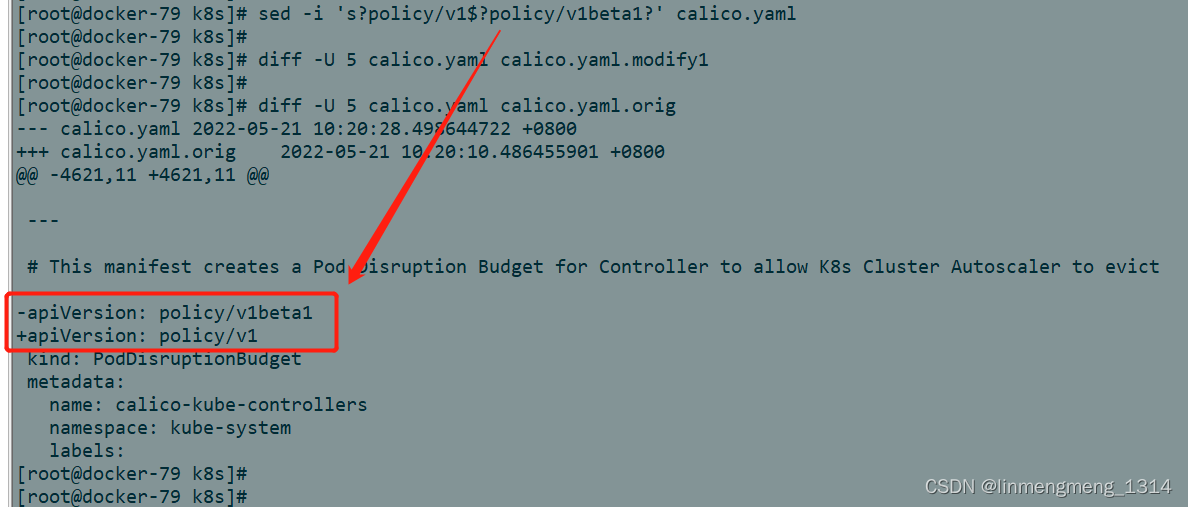
可以看到文件的区别类似我们使用git一样,其中 -代表的是我们修改前的内容,+代表的是我们新增的内容。
1.6 快速定位到指定行
-
命令模式下(没有输入i进行编辑前),
:n比如想到第65行,输入 “:65” 按回车即可定位到65行; -
命令模式下(没有输入i进行编辑前),
ngg比如想到第86行,输入 “86gg” 或"86G" (这个不用按回车就直接定位到对应行了); -
打开文件定位到指定行
vim filename +n比如想到第65行,输入 vim filename +65 或者 vim +65 filename; -
快速匹配到固定字符串所在行
vim +/pattern filename:打开文件,并将光标置于第一个与pattern匹配的字符串处,如想到定位到第一个与"hello"匹配的行,输入 vim +/hello filename -
显示行号的方法,命令模式下(没有输入i进行编辑前),输入
":set nu"按回车键即可显示行数 -
查看当前行信息,命令模式下(没有输入i进行编辑前),同时按键:
ctrl+g,在底部显示类似信息:“mytest.txt” 3 lines --100%-- 显示的是当前位置的行号和占整个文件的百分比。
